Manuell anmälan och särskilda fall
På denna sida går vi igenom hur du hanterar manuell anmälan. Vi går också igenom några särskilda fall med aktivitetstillfällen: FX-komplettering och plussning.
Hantera anmälan/avanmälan manuellt
Viktigt att tänka på
- Studenter ska i första hand anmäla och avanmäla sig själva via studentgränssnittet.
- Efteranmälda i Ladok kommer med till Canvas, till den lokala tjänsten Aktivitetstillfällen och till TentaAdmin
Tänk på att tentamensadministratörer och Tentamensadministrationen Funka börjar arbeta med planeringen så snart anmälan stängt så förändringar måste ske i kommunikation med berörda.
Tentamensadministrationen Funka behöver få information om att kursen har plussare och lista på vilka det är ska bifogas i mejl på adress: tentafunka@kth.se.
Observera att listan ska skickas inom två arbetsdagar efter anmälan stängt för att administratörerna ska ha möjlighet att få med dem i planeringen.- Om avanmälan ska göras manuellt av administratör t.ex. begränsning av möjlighet till plussning, tänk på att inte Ta bort anmälan utan välj Avanmäl. Detta underlättar spårbarheten vid ev. frågor senare.
- Markera studenterna som ska avanmälas och klicka Avanmäl, bild 1. Nu visas inget datum i kolumnen Anmäld, bild 2, det innebär att de inte är anmälda längre.
Lathund: manuell anmälan/avanmälan
- Gå till aktivitetstillfällen i den gröna menyraden
- Sök fram aktivitetstillfället och klicka på aktivitetstillfällesnamnet för aktuellt aktivitetstillfälle
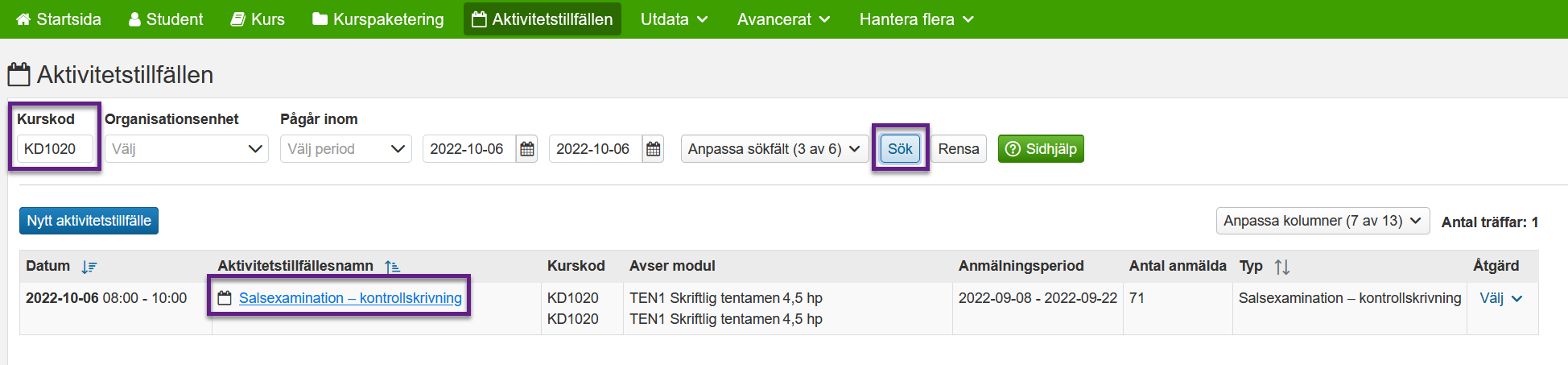
Anmäla studenter
- Klicka på lägg till deltagare från
- Välj det alternativ som passar bäst i ditt fall. I detta exempel väljer vi kurstillfälle.
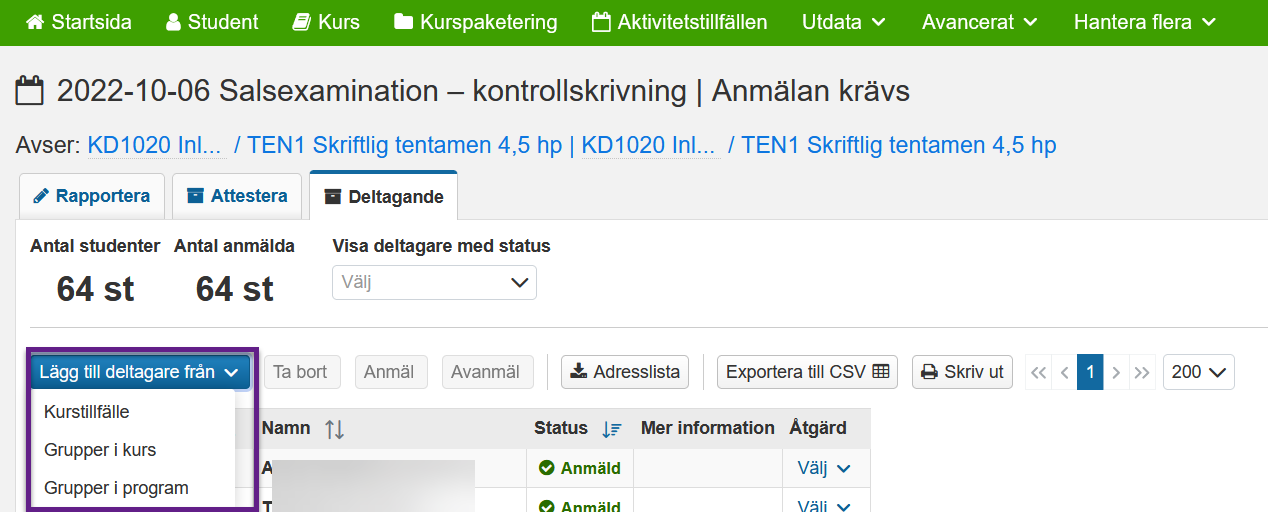
- Du får nu upp en vy med de ingående kurstillfällena i aktivitetstillfället. Inom parentes till höger vid varje kurstillfälle visas hur många studenter som finns att välja, som alltså t.ex. inte redan är anmälda eller har resultat på modulen.
- Bocka i de studenter du vill anmäla till aktivitetstillfället
- Klicka på lägg till. Här har du också möjlighet att bocka i "anmäl på en gång". Det betyder att studenterna blir anmälda direkt och du hoppar över steget att studenterna först blir tillagda och sedan behöver anmälas.
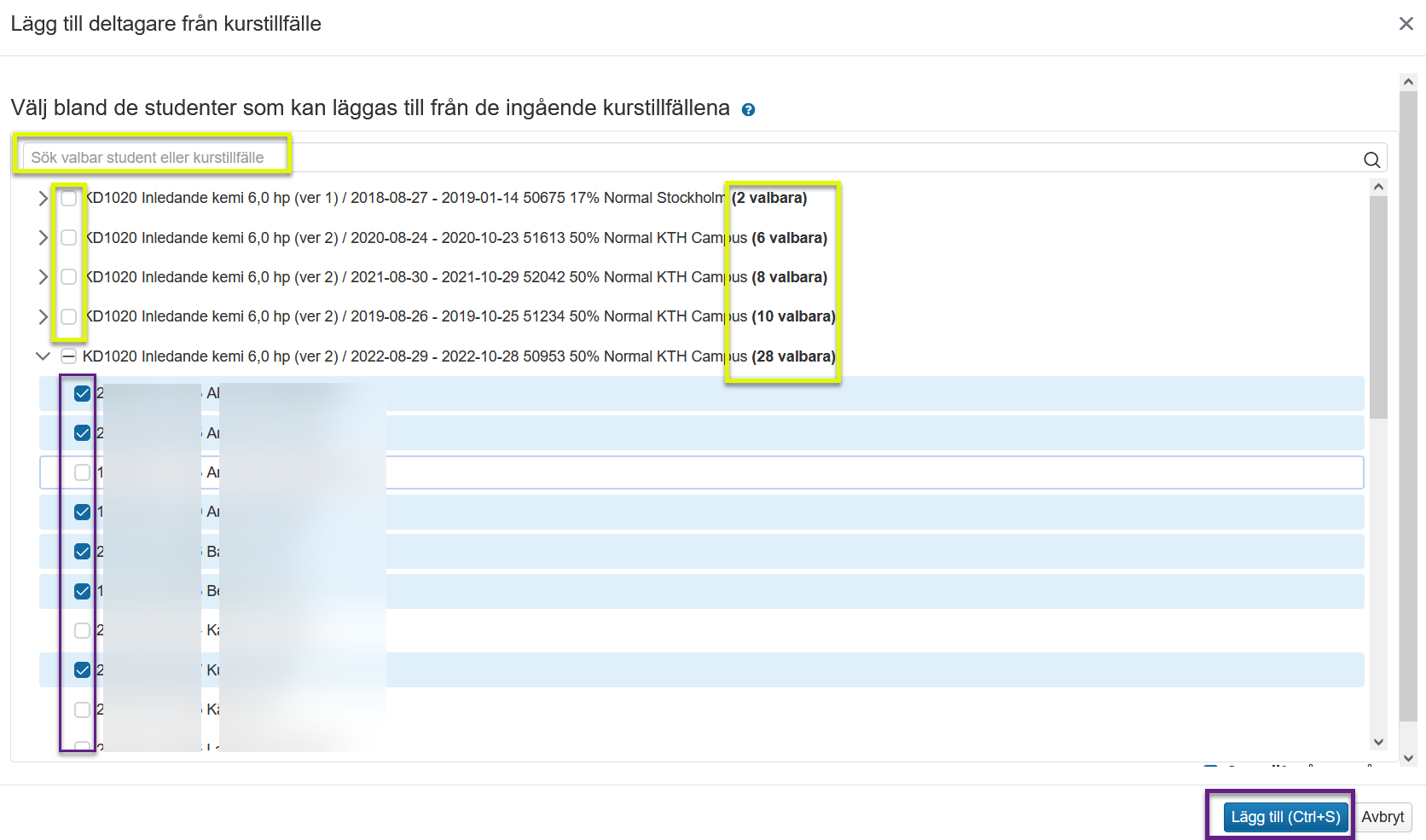
- Har du inte valt att "anmäla på en gång" behöver du nu anmäla studenterna. Här kan du filtrera fram deltagare med status tillagd.
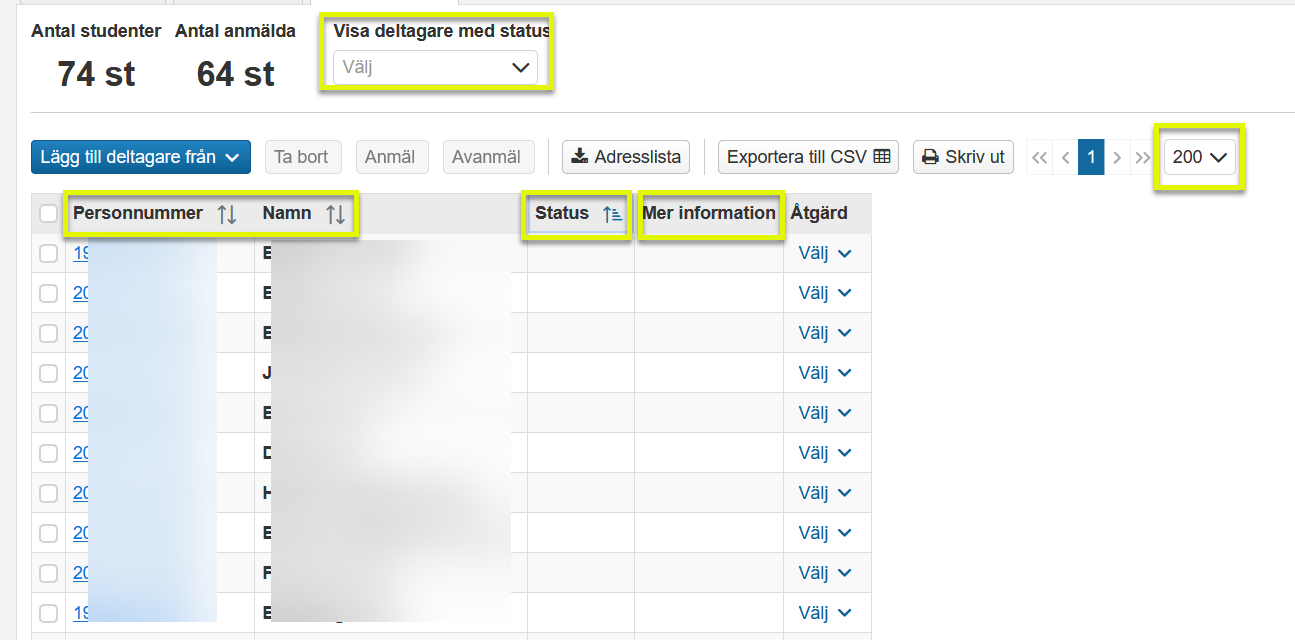
- Markera de studenter som du lagt till och klicka anmäl
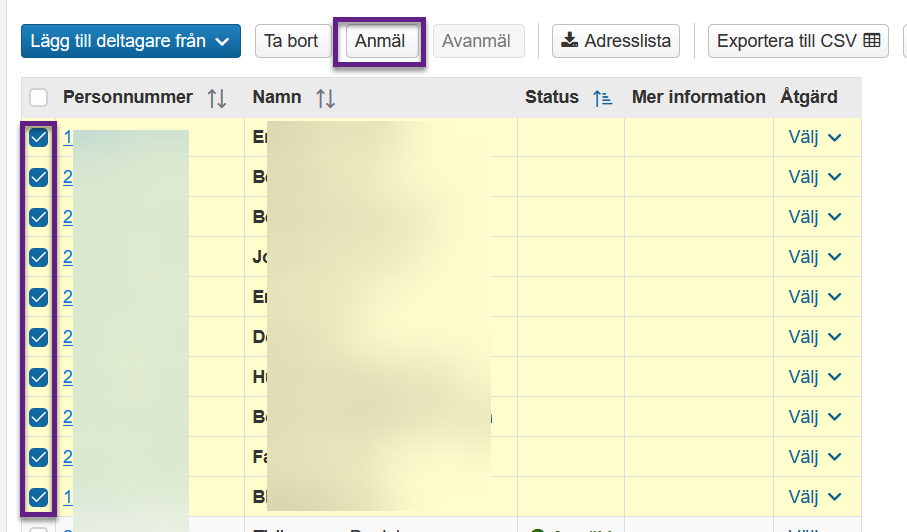
Avanmäla studenter
När du är inne i listan för anmälda studenter kan du också avanmäla studenter.
- Bocka i de namn i listan för anmälda och klicka avanmäl
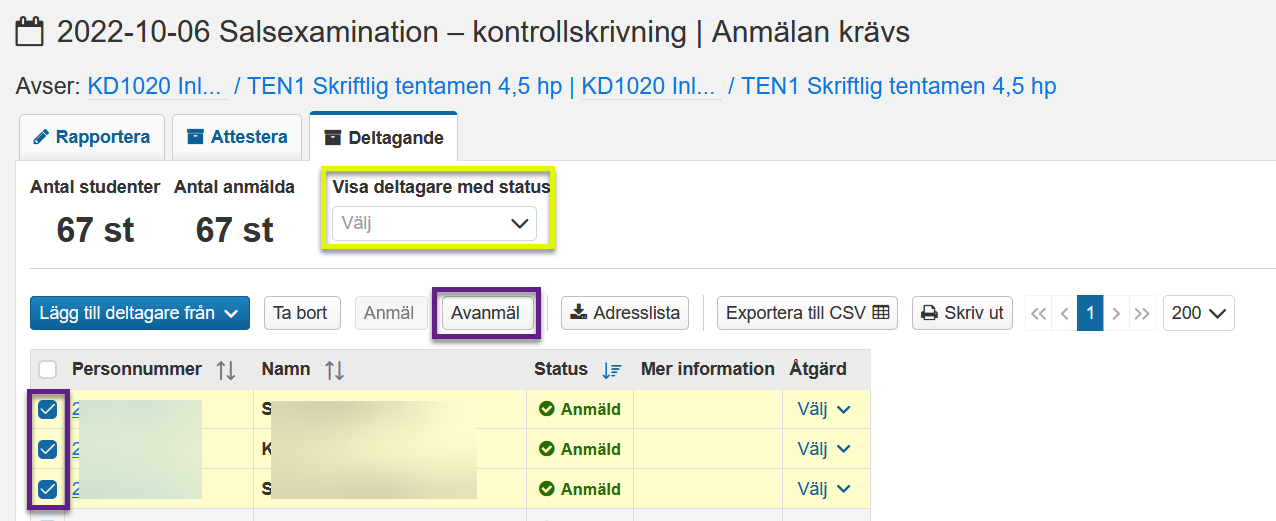
- Du ser nu ny status för de avanmälda studenterna

Lathund: aktivitetstillfälle för FX-komplettering
Viktigt att tänka på
- FX-komplettering eller andra examinationer än de ”vanliga”, behöver kunna hantera funkastudenter och skanning. De kan hanteras i Ladok genom manuell anmälan till ett särskilt aktivitetstillfälle. Manuell anmälan via institutionen är ett måste om inte samtliga som saknar godkänt resultat ska få anmäla sig till FX-komplettering.
- FX-komplettering är öppen för alla underkända studenter om man öppnar anmälan via studentgränssnittet, Ladok kan inte skilja på betyg F eller FX, båda är underkända betyg.
Skapa nytt aktivitetstillfälle för FX-komplettering
- Välj Aktivitetstillfällen i den gröna menyraden
- klicka på Nytt aktivitetstillfälle

Ange detaljer för aktivitetstillfället
I det första steget anger du grundinformation
- Typ av aktivitetstillfälle: FX-komplettering
- Svensk och engelsk benämning. Det kan vara bra att ange exempelvis datum för när ordinarie tentan gavs som FX-kompletteringen avser
- Övrig information till student. hur anmälan görs, exempelvis att anmälan krävs via kursexpedition. Skriv även på engelska.
- Du kan också ange ansvarig lärare/administratör som kan kontaktas vid frågor om aktivitetstillfället. Namnet syns för student.
- Klicka nästa
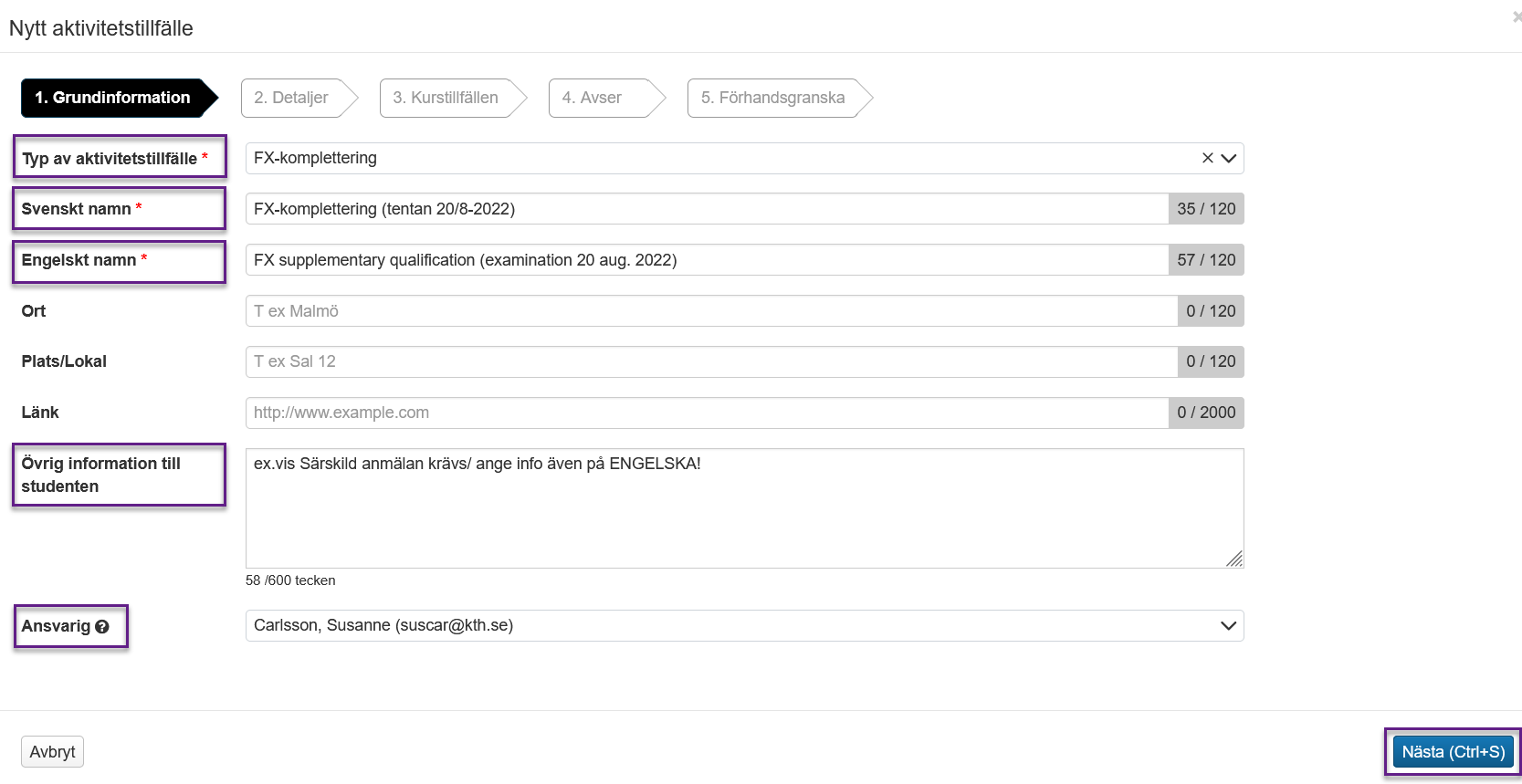
I det andra steget ange detaljer.
- Ange datum för när examinationen ska genomföras
- Bocka i Anmälan krävs. Det är viktigt att man anger ett slutdatum som har passerat så att inte studenterna kan anmäla sig via Ladok för studenter
- Beräkningshjälp: Vid examinationer utanför de ordinarie perioderna, kan man få hjälp att beräkna när anmälan ska öppna och stänga. Vid kopiering av tillfälle så följer antalet dagar med men inte datumen.
- Klicka nästa
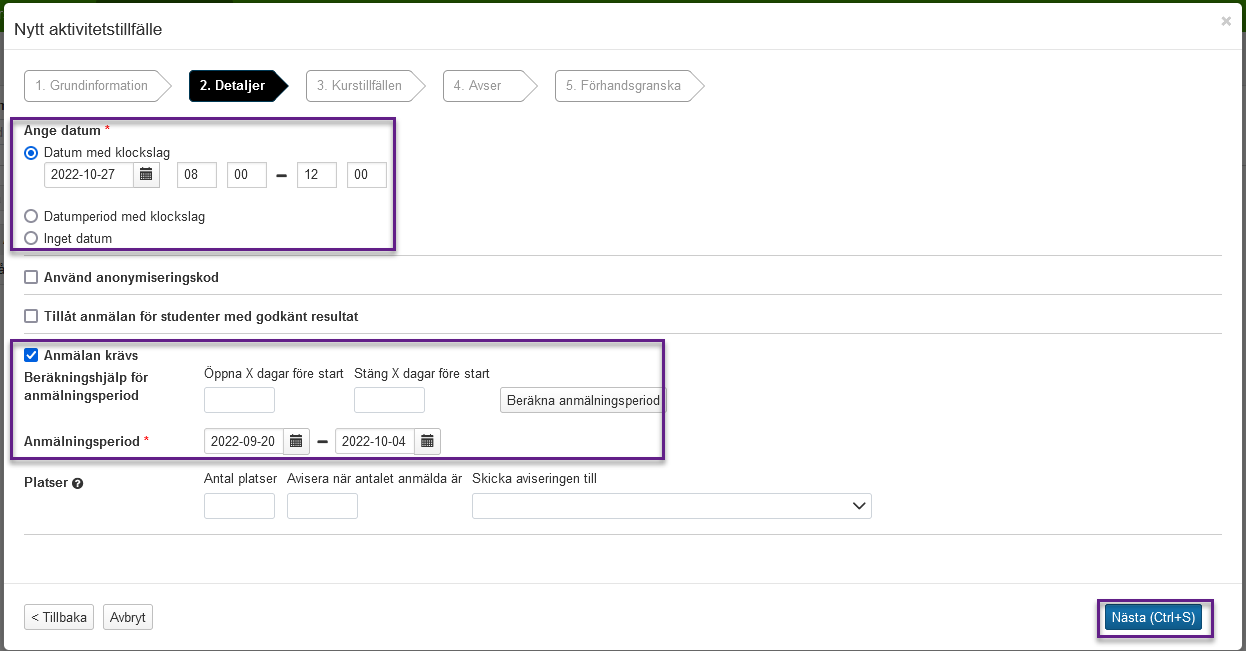
I det tredje steget väljer du kurstillfällen
- Sök fram de kurstillfällen som studenterna tillhör som ska anmälas till FX-kompletteringen
- Välj aktuella kurstillfällen, klicka Lägg till kurstillfälle
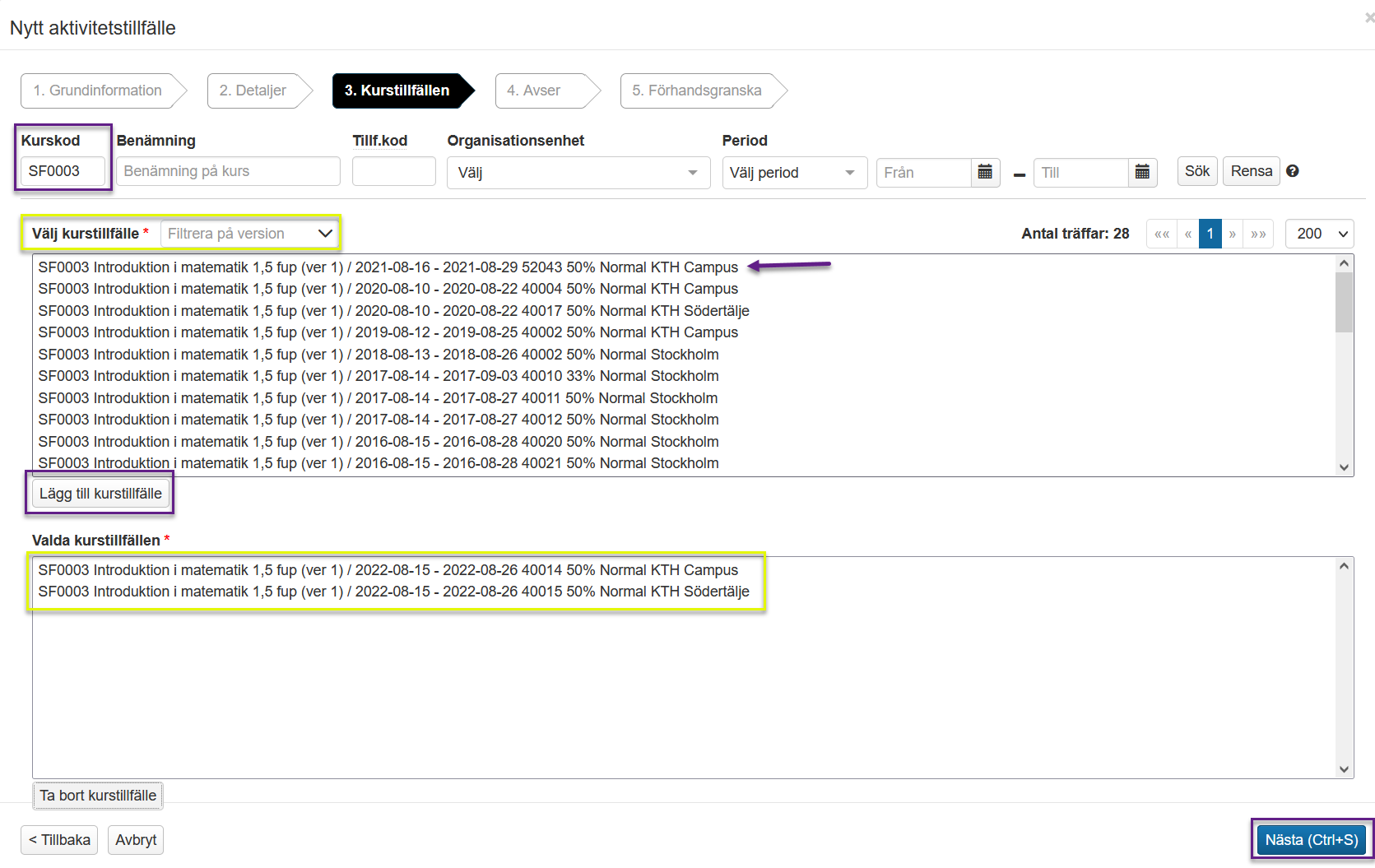
I det fjärde steget väljer du modul
- Ange vilken modul som examinationen avser
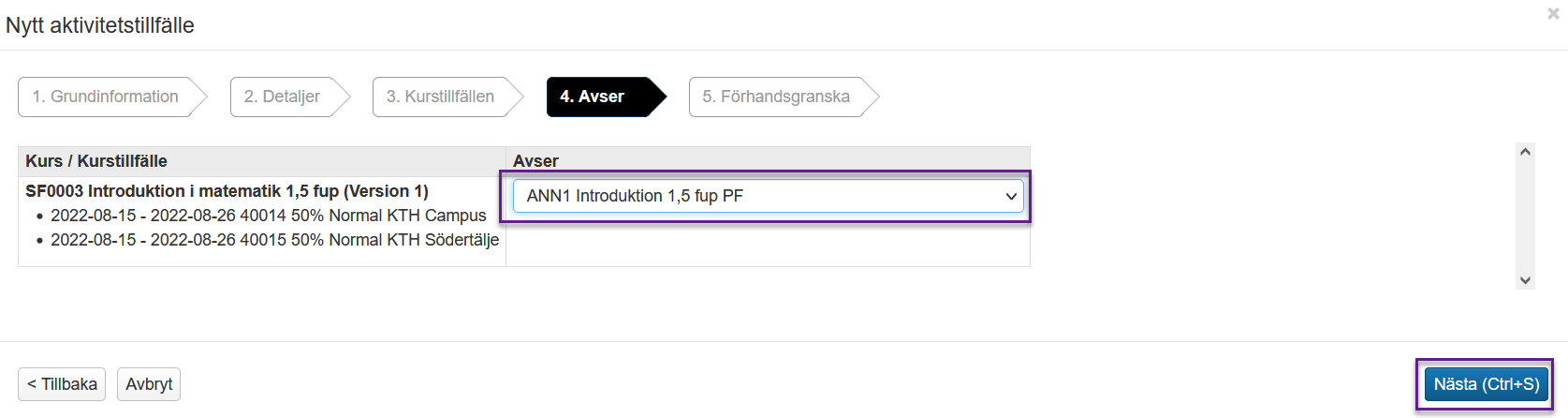
Därefter får du förhandsgranska uppgifterna och spara aktivitetstillfället.
Eftersom studenterna inte kan anmäla sig själva till ett aktivitetstillfälle för FX-komplettering behöver du anmäla studenterna manuellt. Följ instruktionen för att hantera manuell anmälan överst på denna sida.
Studentens vy
Exempel på hur det ser ut för studenten
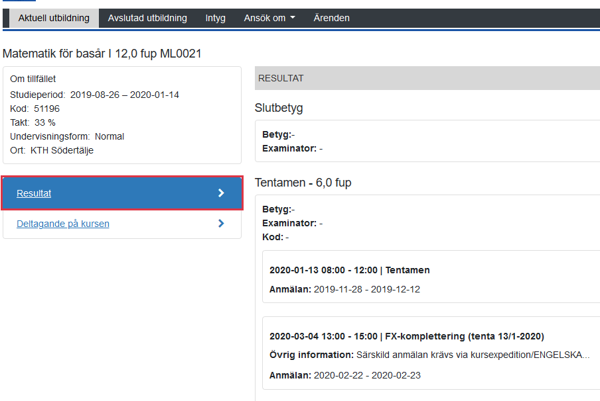
Såhär ser det ut när en student är anmäld:
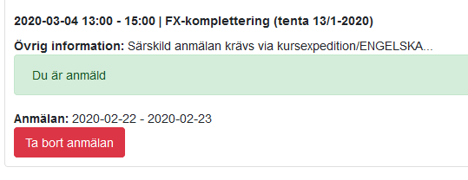
Lägga till student som plussar
Viktigt att tänka på
- Vanligtvis hanterar institutionerna själva studenter som vill plussa på tentor där det tillämpas.
- Man kan lägga till plussare manuellt i Ladok, men man måste vänta till att anmälan har stängt innan man kan lägga till dem.
- Tänk på att tentamensadministratörer och Tentafunka börjar arbeta med planeringen så snart anmälan stängt så förändringar måste ske i kommunikation med berörda. Tentafunka ska också meddelas om att kursen har plussare och en lista på vilka det är ska bifogas till dem, adress: tentafunka@kth.se . Det är också viktigt att anmäla plussare skyndsamt så snart anmälan stängt för att Tentafunka ska hinna hantera dessa studenter.
- Anmälda plussare kommer automatiskt komma med till examinationsrummet i Canvas, överläsningen görs till nästa dag.
- Efteranmälda i Ladok kommer även med till den lokala tjänsten Aktivitetstillfällen och till TentaAdmin
- Resultatrapportering för dem behöver hanteras i Ladok då de inte går att rapportera direkt från Canvas till Ladok eftersom de har ett godkänt resultat på modulen sedan tidigare.
Lathund: student som plussar
- Gå till kursens aktivitetstillfälle i Ladok (kontrollera att anmälan har stängt)
- Klicka Ändra i menyn till höger under Välj.
- I steg 2 i Ladok klicka i ”Tillåt anmälan för studenter med godkänt resultat”, gå därefter till steg 3 och lägg till de kurstillfällen som studenterna som ska plussa går på (om det inte redan är öppnat), i steg 4 ange modul om det är annan än tidigare versioner, klicka till steg 5 och spara (Bekräfta).
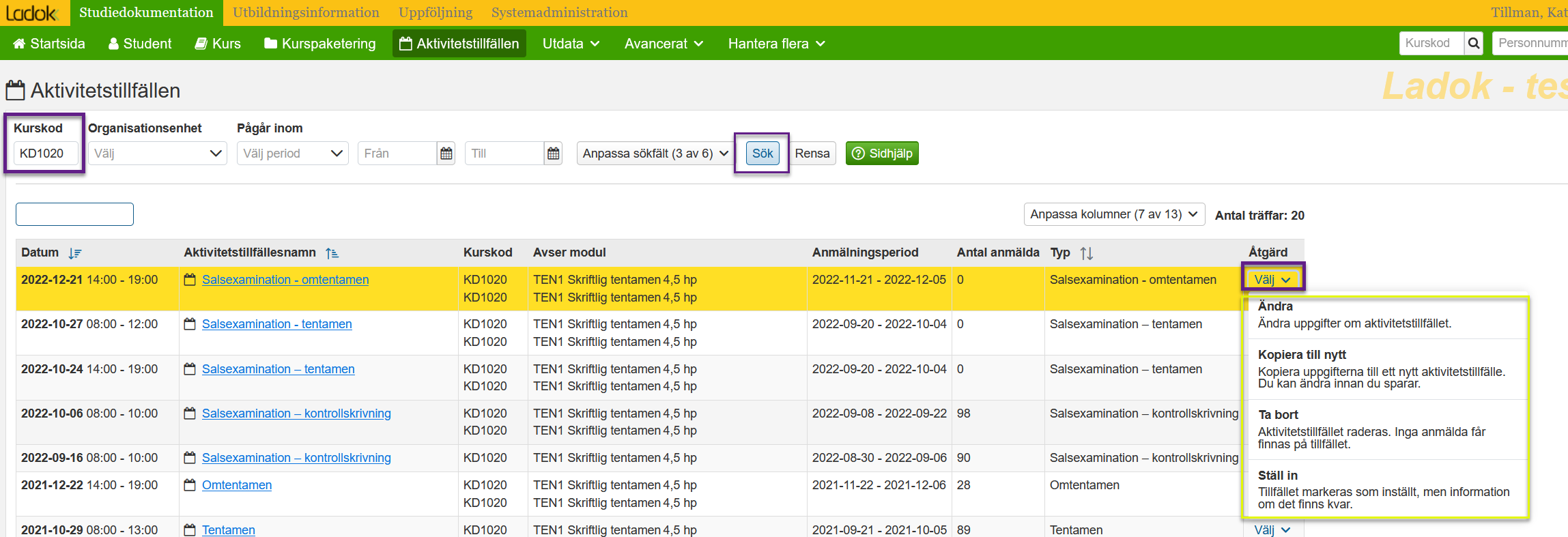
Därefter kan du manuellt anmäla studenterna som ska plussa, se instruktion överst på denna sida.
